电脑xp3文件如何打开 电脑如何打开xp3文件
更新时间:2024-02-11 15:09:36作者:jiang
随着科技的不断发展,电脑已经成为我们日常生活中必不可少的工具之一,在使用电脑的过程中,我们常常会遇到一些文件无法打开的情况,其中之一就是xp3文件。xp3文件究竟是什么?为什么我们无法直接打开它们?本文将会为大家解答这些问题,并提供一些解决方案,帮助我们顺利打开xp3文件。无论是对于电脑小白还是有一定基础的用户来说,本文都将具有一定的参考价值。
具体方法:
1、首先,在百度中搜索ExtractData的游戏提取工具,并下载该压缩包。
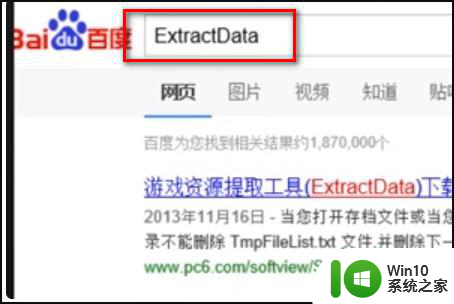
2、然后,在电脑中解压并打开下载好的压缩包。找到ExtractData......exe,并双击打开它。
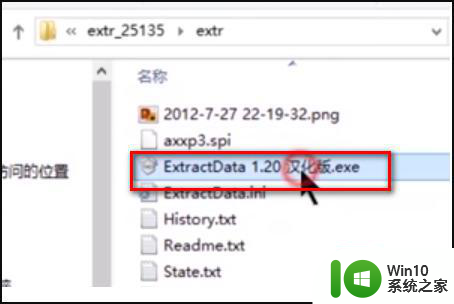
3、可以看到上面提取类型,选择性的提取比较省时。
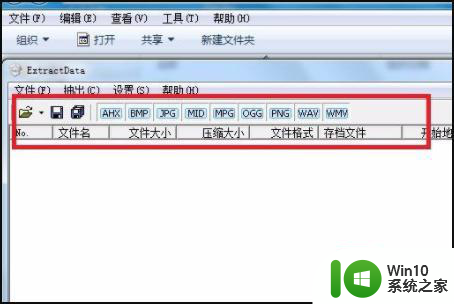
4、点击打开,选择要提取的文件目录位置打开xp3文件。
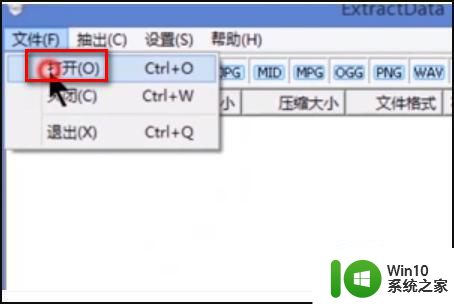
5、可以看到提取到一大堆文件,这些文件是可以双击打开的,可以检查看有无破损。
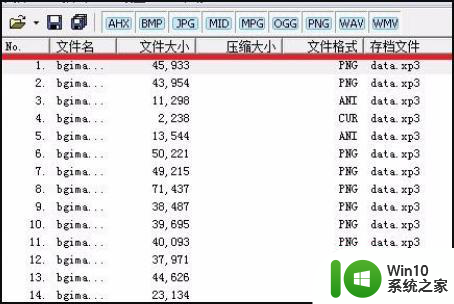
6、如果需要把里面的文件提取出来。选择抽出选项,设置好抽出位置。
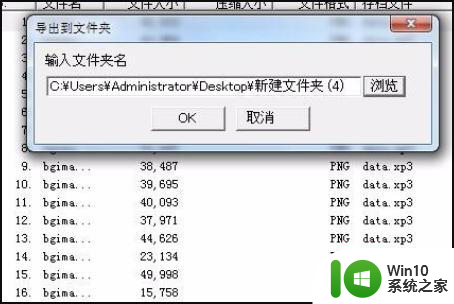
7、等待抽出完成后,可以到目录看抽出的文件了。
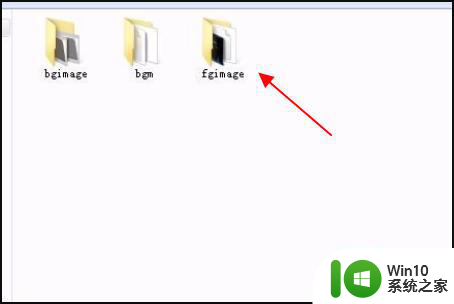
以上就是电脑xp3文件如何打开的全部内容,有遇到这种情况的用户可以按照小编的方法来进行解决,希望能够帮助到大家。
电脑xp3文件如何打开 电脑如何打开xp3文件相关教程
- 苹果电脑怎么打开dmg文件 Windows电脑如何打开dmp文件
- 电脑打开dwg文件的两种方法 电脑上如何打开DWG文件
- 电脑打开wim文件的教程 电脑如何打开wim文件
- 电脑打开dll文件乱码解决方法 如何正确打开电脑dll文件
- 电脑如何打开img文件 电脑img文件怎么打开
- 电脑打开msf文件的方法 电脑如何打开msf文件
- 电脑如何打开bak文件 电脑中bak文件打不开怎么办
- 电脑上如何打开光盘映像文件 光盘文件怎么打开
- .exe文件电脑怎么打开 如何打开exe文件
- 如何打开mdx文件 mdx文件电脑怎么打开
- 电脑如何打开wim文件 wim文件打开工具
- exe文件打开方法详解 如何在电脑上正确打开exe文件
- U盘装机提示Error 15:File Not Found怎么解决 U盘装机Error 15怎么解决
- 无线网络手机能连上电脑连不上怎么办 无线网络手机连接电脑失败怎么解决
- 酷我音乐电脑版怎么取消边听歌变缓存 酷我音乐电脑版取消边听歌功能步骤
- 设置电脑ip提示出现了一个意外怎么解决 电脑IP设置出现意外怎么办
电脑教程推荐
- 1 w8系统运行程序提示msg:xxxx.exe–无法找到入口的解决方法 w8系统无法找到入口程序解决方法
- 2 雷电模拟器游戏中心打不开一直加载中怎么解决 雷电模拟器游戏中心无法打开怎么办
- 3 如何使用disk genius调整分区大小c盘 Disk Genius如何调整C盘分区大小
- 4 清除xp系统操作记录保护隐私安全的方法 如何清除Windows XP系统中的操作记录以保护隐私安全
- 5 u盘需要提供管理员权限才能复制到文件夹怎么办 u盘复制文件夹需要管理员权限
- 6 华硕P8H61-M PLUS主板bios设置u盘启动的步骤图解 华硕P8H61-M PLUS主板bios设置u盘启动方法步骤图解
- 7 无法打开这个应用请与你的系统管理员联系怎么办 应用打不开怎么处理
- 8 华擎主板设置bios的方法 华擎主板bios设置教程
- 9 笔记本无法正常启动您的电脑oxc0000001修复方法 笔记本电脑启动错误oxc0000001解决方法
- 10 U盘盘符不显示时打开U盘的技巧 U盘插入电脑后没反应怎么办
win10系统推荐
- 1 萝卜家园ghost win10 32位安装稳定版下载v2023.12
- 2 电脑公司ghost win10 64位专业免激活版v2023.12
- 3 番茄家园ghost win10 32位旗舰破解版v2023.12
- 4 索尼笔记本ghost win10 64位原版正式版v2023.12
- 5 系统之家ghost win10 64位u盘家庭版v2023.12
- 6 电脑公司ghost win10 64位官方破解版v2023.12
- 7 系统之家windows10 64位原版安装版v2023.12
- 8 深度技术ghost win10 64位极速稳定版v2023.12
- 9 雨林木风ghost win10 64位专业旗舰版v2023.12
- 10 电脑公司ghost win10 32位正式装机版v2023.12